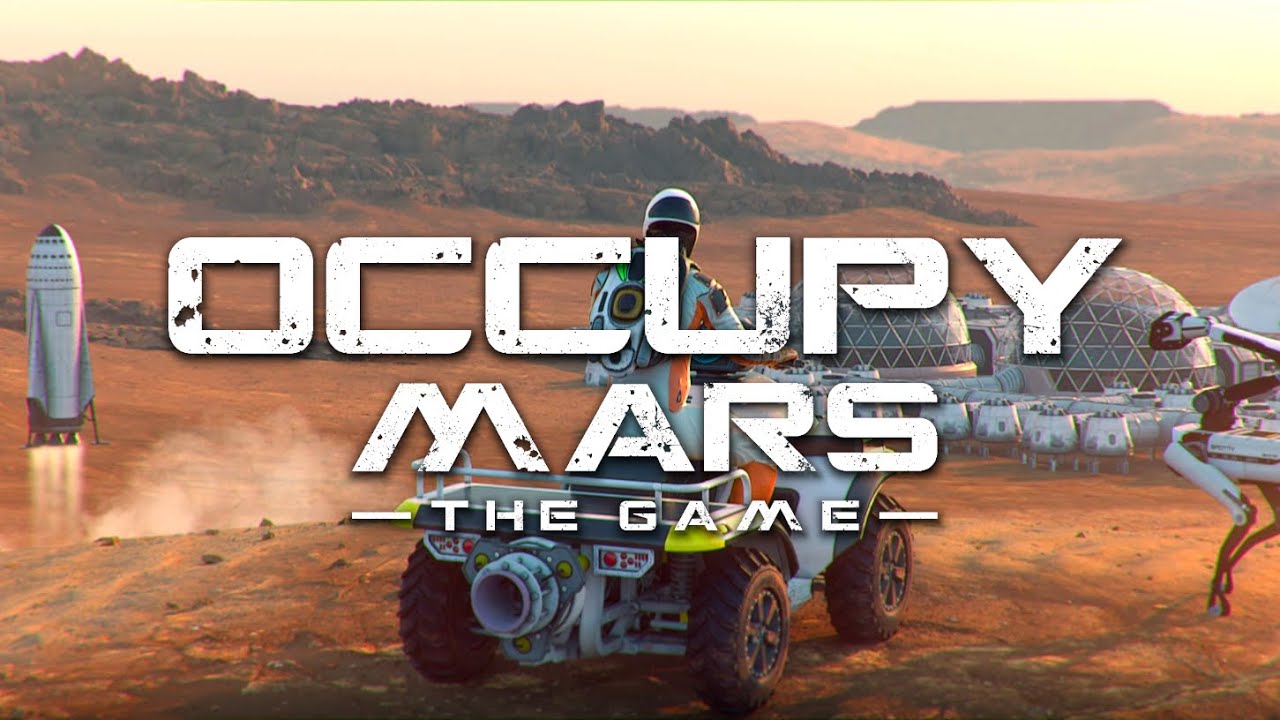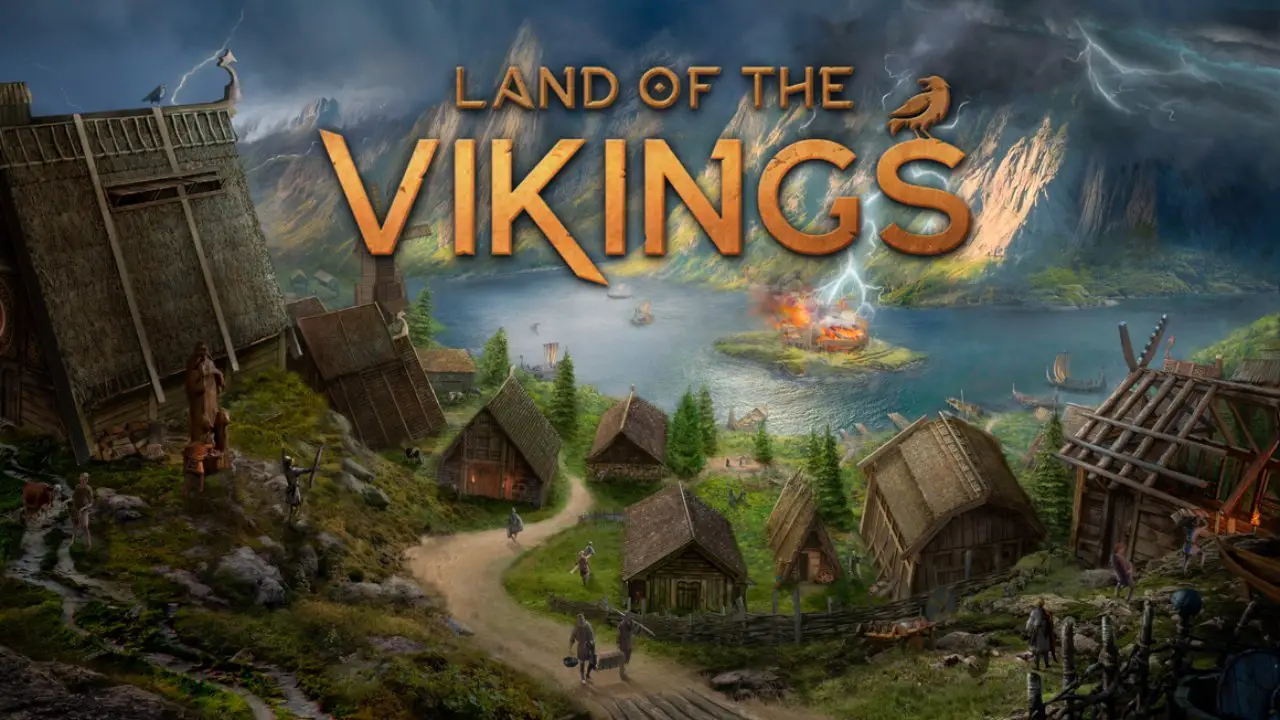Are you looking for the list of all Occupy Mars: The Game controls and keyboard shortcuts? Well, this guide is made for you. Here, you will be able to find the complete list of all available controls of the game including the base, player, vehicles, and more. Occupy Mars: The Game is an open-world resource-management video game developed and published by Pyramid Games. The game is currently available on Windows PC via Steam.
Occupy Mars: The Game Controls
The following are the default Occupy Mars: The Game key bindings. You can change these default controls by going to Options > Controls section. Make sure that you hit the Accept button to save all the changes that you have made.
Base Controls
- Interact – E / Left Mouse Button
- Cancel – Right Mouse Button
- Quick Save – F5
- Quick Load – F6
- Help – F1
- Feedback – F4
- Change Camera – V
- Controls – F3
- Special – Left Ctrl
- Alternative Interact – Y
- Map – M
- Inventory – I
- Build – B
- Knowledge – K
- Technology Tree – T
- !BK: Pause Menu – Esc
Player Controls
- Move Up – W
- Move Down – S
- Move Left – A
- Move Right – D
- Crouch – C
- Put On / Take Off Helmet – –
- Jump – Spacebar
- Run – Left Shift
- Rotating Right – Right Arrow
- Rotating Left – Left Arrow
- Height Up – Up Arrow
- Height Down – Down Arrow
- Slot Right – Right Arrow
- Slot Left – Left Arrow
- Slot Up – Up Arrow
- Slot Down – Down Arrow
- Tutorials – F2
- Free Camera Rotation – Middle Mouse Button
- Toggle Interactables Outline – Z
- !BK: Quick Pickup – Left Ctrl
- Tablet – Tab
- Flashlight – F
- Hotkey 1 – 1
- Hotkey 2 – 2
- Hotkey 3 – 3
- Hotkey 4 – 4
- Hotkey 5 – 5
- Hotkey 6 – 6
- Hotbar Next Item – Mouse Button 5
- Hotbar Previous Item – Mouse Button 4
- Gamepad Hotbar – Middle Mouse Button
Vehicles Controls
- Drive – W
- Braking – S
- Right – D
- Left – A
- Handbrake – Spacebar
- Horn – H
- Lights – L
- Cruise Control – C
- Crane Control – Tab
- Attach / Detach Trailer – T
- Reset – R
- Boost – Left Shift
Rover Crane Controls
- Automatic Grab – E
- Select Next Crane Tip – M
- Drive Mode – Tab
- Zoom Camera – Left Alt
- Manual Camera Mode – N / Middle Mouse Button
- Manual Camera Mode Back – Right Mouse Button
- Instant Open / Close Grabber – Left Mouse Button
- Move Up – W
- Move Down – S
- Move Left – A
- Move Right – D
- Open Grabber – Z
- Closing Grabber – X
- Modify Crane Size – Left Shift
- Rotating the Crane’s Tip – Spacebar
Workbench Controls
- Rotate Up – W
- Rotate Down – S
- Rotate Left – A
- Rotate Right – D
- Move Chair Forward – W
- Move Chair Backward – S
- Cancel – Right Mouse Button
- Zoom – Mouse Wheel
- Interact – E
- Monitor Forward – R
- Monitor Backward – F
- Move Monitor Right – T
- Move Monitor Left – G
- Hide Monitor – C
- Change Camera Profile – X
- Turn Upside Down – Q
- Rotate Right – D
- Rotate Left – A
- Precise Movement – Left Shift
- Exit – Esc
Interface Panel Controls
- Map Scroll – Mouse Wheel
- Close Tablet – Tab
- Right Arrow – Right Arrow
- Left Arrow – Left Arrow
- Select a Quest- Q
- Consume Item – Right Mouse Button
- Flashlight – F
UI Navigations Controls
- Right – Right Arrow
- Left – Left Arrow
- Up – Up Arrow
- Down – Down Arrow
- Submit – Enter
- Cancel – Esc
- UI Switch Tabs Negative – Left Shift
- UI Scroll Vertical – Left Ctrl
- UI Scroll Vertical Positive – Left Alt
Apart from the listed controls above, take note that there are still lots of available controls in the game that don’t have default key bindings. We highly recommend that you add your key controls to these actions.